- شارع ابو الحسن المحزاني، البوادي، جده
- contact@maeeen.com
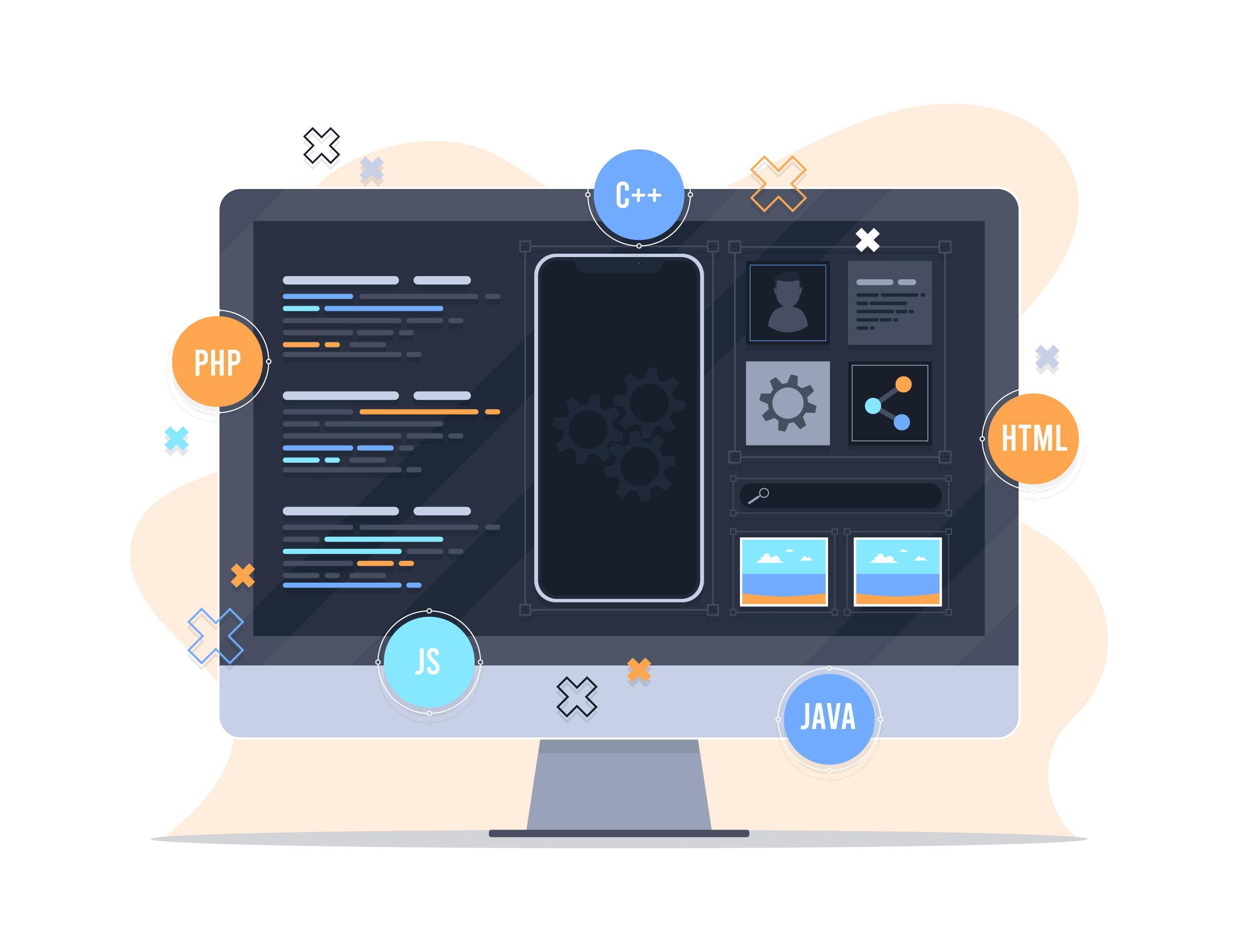
أفضل أدوات المونتاج لصنع فيديوهات احترافية: استعراض لأفضل برامج المونتاج
إنتاج فيديوهات احترافية يتطلب أكثر من مجرد تصوير جيد؛ إن عملية المونتاج هي التي تحول المواد الخام إلى قصة مؤثرة ومحتوى جذاب. باستخدام الأدوات المناسبة، يمكنك تحرير الفيديو وإضافة المؤثرات البصرية والصوتية بسهولة. في هذا المقال، سنستعرض أفضل أدوات المونتاج المتاحة للمحترفين والمبتدئين، مثل Adobe Premiere Pro وFinal Cut Pro، وشرح كيفية استخدامها لإنتاج فيديوهات عالية الجودة.
1. أهمية برامج المونتاج في إنتاج الفيديوهات الاحترافية
برامج المونتاج هي العمود الفقري لصناعة الفيديو الحديثة. فهي تتيح للمحررين تقطيع المشاهد، إضافة تأثيرات بصرية، تحسين جودة الصوت، وضبط الألوان للحصول على نتيجة نهائية ممتازة. سواء كنت تعمل في مجال إنتاج الأفلام، التسويق، أو إنشاء محتوى لمنصات التواصل الاجتماعي، فإن جودة الفيديو تعتمد بشكل كبير على الأداة التي تختارها لتحريره.
2. Adobe Premiere Pro: الأداة المثالية للمحترفين
أ. نظرة عامة
Adobe Premiere Pro هو واحد من أكثر برامج المونتاج احترافية وشيوعًا بين صناع الفيديو في العالم. يتميز بقدرته العالية على التعامل مع مشاريع الفيديو المعقدة وتحرير لقطات عالية الجودة (حتى 8K). كما أنه جزء من مجموعة Adobe Creative Cloud، مما يعني أنه يتكامل بسهولة مع برامج أخرى مثل Photoshop وAfter Effects.
ب. مزايا Adobe Premiere Pro
- تحرير متعدد المسارات: يمكنك العمل على مشاريع فيديو معقدة تتضمن العديد من المسارات الصوتية والمرئية.
- تحرير غير مدمر: أي تعديل يتم تطبيقه على الفيديو لا يؤثر على الملف الأصلي، مما يتيح لك العودة للتعديلات السابقة.
- أدوات متقدمة لتحسين الصوت: Premiere Pro يوفر أدوات قوية لتعديل الصوت، مثل إزالة الضوضاء وتحسين التوازن الصوتي.
- تحسين الألوان: يحتوي على أدوات متقدمة لضبط الألوان وتصحيحها، مما يساعد في إضفاء مظهر سينمائي على الفيديو.
- دعم مجموعة واسعة من الصيغ: يمكن لـ Premiere Pro التعامل مع جميع أنواع الملفات والصيغ، بما في ذلك RAW وHEVC.
ج. كيفية استخدام Adobe Premiere Pro لإنتاج فيديو احترافي
1. إعداد المشروع: عند فتح البرنامج، يمكنك تحديد إعدادات المشروع مثل دقة الفيديو ومعدل الإطارات.
2. استيراد اللقطات: يمكنك بسهولة سحب اللقطات إلى البرنامج وبدء تنظيمها في الجداول الزمنية.
3. التحرير: باستخدام أدوات التحرير، يمكنك قص اللقطات، تنظيم المشاهد، وإضافة المؤثرات الانتقالية بين المشاهد.
4. تحسين الصوت: استخدم أدوات تحسين الصوت للتأكد من أن الصوت واضح ومتوازن مع المحتوى المرئي.
5. ضبط الألوان: استخدم أدوات تصحيح الألوان والمرشحات لتحسين مظهر الفيديو وإعطائه طابعاً احترافيًا.
6. التصدير: بعد الانتهاء من التحرير، يمكنك تصدير الفيديو بجودة عالية ونشره على المنصات المختلفة.
3. Final Cut Pro: الخيار الأمثل لمستخدمي Mac
أ. نظرة عامة
Final Cut Pro هو برنامج مونتاج متقدم من شركة Apple، ومخصص خصيصًا لمستخدمي نظام macOS. يشتهر بسرعته وسهولة استخدامه، ويمتاز بأدوات قوية للتحرير الاحترافي، مما يجعله مناسبًا لكل من المحترفين والهواة.
ب. مزايا Final Cut Pro
- واجهة مستخدم سهلة: يتميز Final Cut Pro بواجهة مستخدم بديهية تجعل عملية التحرير سلسة وسريعة، خاصة لمستخدمي أجهزة Mac.
- التحرير غير الخطي: مثل Adobe Premiere، يسمح لك Final Cut Pro بالتحرير غير المدمر، حيث يمكنك إعادة تعديل الفيديوات بسهولة من دون فقدان الجودة.
- أدوات التحرير المغناطيسية: يتيح لك Final Cut Pro تنظيم اللقطات بسهولة باستخدام الأدوات المغناطيسية التي تدمج اللقطات مع بعضها البعض تلقائيًا.
- أداء قوي وسرعة فائقة: يتمتع Final Cut Pro بأداء سريع جدًا على أجهزة Mac، خاصة مع معالجات M1 وM2 التي تقدم أداءً متميزًا.
- تحرير 360 درجة والواقع الافتراضي: يدعم Final Cut Pro تحرير الفيديوهات بزاوية 360 درجة، وهو مثالي لإنشاء تجارب واقع افتراضي (VR).
ج. كيفية استخدام Final Cut Pro لإنتاج فيديو احترافي
1. إنشاء مشروع جديد: بعد فتح البرنامج، يمكنك إنشاء مشروع جديد وتحديد الإعدادات الخاصة بالدقة ومعدل الإطارات.
2. استيراد اللقطات: استورد الفيديوهات والصور والصوت بسهولة عبر السحب والإفلات.
3. التحرير باستخدام المخطط الزمني: قم بتنظيم اللقطات وتقطيعها وإضافة تأثيرات بصرية وصوتية باستخدام أدوات التحرير البسيطة.
4. تحسين الألوان والمرشحات: يمكنك تحسين مظهر الفيديو باستخدام أدوات ضبط الألوان والمرشحات.
5. إضافة المؤثرات البصرية: Final Cut Pro يحتوي على مكتبة واسعة من المؤثرات الانتقالية والبصرية التي يمكنك إضافتها لمزيد من الاحترافية.
6. تصدير الفيديو: بعد الانتهاء، يمكنك تصدير الفيديو بجودة عالية أو حتى مشاركة الفيديو مباشرة على منصات مثل YouTube أو Vimeo.
4. DaVinci Resolve: الحل المتكامل لتحرير الفيديو وتصحيح الألوان
أ. نظرة عامة
DaVinci Resolve هو برنامج مونتاج شامل يجمع بين تحرير الفيديو، تصحيح الألوان، والمؤثرات البصرية في أداة واحدة. يشتهر بقدراته المتقدمة في تصحيح الألوان، مما يجعله الاختيار المفضل لصناع الأفلام الذين يبحثون عن إنتاج متميز بصريًا.
ب. مزايا DaVinci Resolve
- تصحيح ألوان احترافي: يتمتع DaVinci Resolve بأدوات قوية لتصحيح الألوان، مما يجعله مثاليًا لإنتاج فيديوهات بجودة سينمائية.
- واجهة تحرير مرنة: يوفر أدوات تحرير متقدمة تتيح لك تقسيم المشاهد، إضافة التأثيرات، وضبط الإيقاع بطريقة سلسة.
- أدوات تحرير الصوت المتقدمة: يوفر أدوات مدمجة لتحرير وتحسين الصوت، مما يجعله أداة متكاملة لإنتاج الفيديوهات.
- دعم المشاريع المشتركة: يمكن لفرق العمل التعاون في تحرير مشروع واحد عبر الإنترنت في الوقت نفسه.
ج. كيفية استخدام DaVinci Resolve
1. إعداد المشروع: اختر إعدادات الفيديو المطلوبة ثم قم بتحميل اللقطات إلى البرنامج.
2. تحرير الفيديو: استخدم الأدوات المدمجة لتنظيم المشاهد وإضافة التأثيرات الخاصة.
3. تصحيح الألوان: استفد من أدوات تصحيح الألوان الاحترافية لإعطاء الفيديو مظهرًا مميزًا.
4. تحرير الصوت: حسن جودة الصوت باستخدام الأدوات المدمجة لتحرير وتحسين الأصوات.
5. التصدير: بعد الانتهاء من المشروع، يمكنك تصدير الفيديو بأعلى جودة ممكنة.
5. HitFilm Express: خيار مجاني بميزات احترافية
أ. نظرة عامة
HitFilm Express هو برنامج مجاني لتحرير الفيديو مع مجموعة من الأدوات المتقدمة التي تنافس البرامج المدفوعة. على الرغم من كونه مجانيًا، إلا أنه يقدم ميزات متعددة مثل تحرير الفيديو، إضافة المؤثرات البصرية، وتعديل الصوت.
ب. مزايا HitFilm Express
- مجاني تمامًا: يوفر جميع الميزات الأساسية لتحرير الفيديو من دون أي تكلفة.
- دعم المؤثرات البصرية: يحتوي على أدوات لإضافة مؤثرات بصرية مثل الدخان، الانفجارات، والخدع السينمائية.
- واجهة مستخدم سهلة: مناسبة للمبتدئين والمحترفين على حد سواء.
ج. كيفية استخدام HitFilm Express
1. إنشاء مشروع جديد: حدد إعدادات الفيديو وقم بتحميل اللقطات.
2. التحرير: استخدم أدوات القص والدمج لإنتاج فيديو احترافي.
3. إضافة المؤثرات: أضف المؤثرات البصرية المتوفرة في البرنامج لتحسين الفيديو.
4. التصدير: بعد إتمام عملية المونتاج، قم بتصدير الفيديو بجودة عالية.
الخاتمة
سواء كنت مبتدئًا أو محترفًا، فإن اختيار برنامج المونتاج المناسب هو خطوة حاسمة لإنتاج فيديوهات احترافية. برامج مثل Adobe Premiere Pro وFinal Cut Pro توفر لك الأدوات المتقدمة التي تحتاجها للتعامل مع مشاريع الفيديو الكبيرة والمعقدة، بينما DaVinci Resolve وHitFilm Express تقدمان خيارات قوية لتصحيح الألوان والمؤثرات البصرية. باستخدام هذه الأدوات، يمكنك تحويل اللقطات الخام إلى فيديوهات مبهرة تترك أثرًا قويًا على جمهورك
Your email address will not be published. Required fields are marked *